
小学五年级下册信息技术教案
12页1、小学五年级下册信息技术教案 第一课 认识PowerPoint世界教学目标:1、掌握启动和退出PowerPoint的方法;2、认识PowerPoint窗口;3、学习创建文件的方法。教学重 点、难 点:认识PowerPoint窗口、创建文件的方法 教具:PowerPoint 课件、多媒体电脑一、谈话引入: 1、看一下PowerPoint的动画演示“欢迎进入PowerPoint世界!” 2、问:谁知道这是用什么编制的?(引出PowerPoint的重要性)那么,你认为可能会在什么方面使用PowerPoint呢?(在高级的现代商业活动中,公司重要的装备:笔记本电脑。其中最重要的内容是使用PowerPoint;教师教学中使用PowerPoint) 3、这节课,我们就来进入PowerPoint的世界,看看究竟有啥本事。二、 认识PowerPoint: 1、启动PowerPoint,单击 “开始” “程序” “Microsoft PowerPoint”就可以启动它,启动后,我们再选择“空演示文稿”,点击“确定”就可以了。然后会出现一个对话框,这时我们选空白幻灯片,进入PowerPoint编辑界面。 2
2、、认识PowerPoint界面。A、提问:想一想这窗口和已学过的什么窗口相类似?(word)B、介绍标题栏、菜单栏、工具栏、窗口控制按钮、编辑区等界面内容。C、介绍PowerPoint的五种不同的视图PowerPoint有五种视图模式,可在菜单“视图”中切换。 幻灯片视图:可处理个别的幻灯片。(2)大纲视图:直接处理幻灯片的标题及文本段落内容。(3)幻灯片浏览视图:重组幻灯片的顺序及选定播放效果。(4)备注页视图:可建立演示者的参考信息。(5)幻灯片放映模式:以全屏幕的电子简报方式播放出每一张幻灯片。三、练一练: 1、制作第一张幻灯片 学生对照书本的步骤,自己试制作一张幻灯片四、作品欣赏:展示学生优秀作品,让学生间进行点评五、小结、质疑: 今天,我们认识了PowerPoint。主要了解了在我们认识了它的可以使用它制作一个演示稿,这种演示稿经常被称为幻灯片。操作过程中遇到什么困难,还需要解决?课题:进入PowerPoint世界(2)教学目标:进一步学习制作、播放、保存幻灯片的方法。教学重点、难 点:进一步学习制作、保存幻灯片的方法。教具:PowerPoint 课件、多媒体电脑一、谈话引入
3、: 上一节课,我们学习了什么内容?,你们说PowerPoint有意思吗?今天我们继续学习PowerPoint的知识二、开始新课: 1、师:上节课,在制作幻灯片时,你遇到哪些困难需要老师帮助你解决的吗? 2、学生提问题,先让学生之间交流,自己解决,如不能解决的再由老师帮助解决。 3、学生再次尝试制作幻灯片,熟悉输入文字,改变字体、背景颜色等操作。 4、教师:你想看看你的作品吗?A、看着书的说明,进行操作,发现问题请教周围的同学或老师B、试一试,在视图选择区中,有五种视图状态,依次单击它们,感受它们有什么不同?找出哪一个是“幻灯片放映”? 5、学习保存文件A、如果想将刚才制作的文件保存在自己的文件夹中,该怎样保存?B、赶快看看书,找答案。C、学生回答保存的方法(边说,边保存。)D、这个方法与以前学过的什么保存方法相似?E、学生将自己的文件保存在自己的文件夹中,文件名为“P1三、 练一练: P65页的练一练:任选一题四、作品欣赏: 展示学生的优秀作品点评。五、小结、质疑: 1、今天,你学会了什么? 2、操作过程中还遇到什么困难还需要老师解决? 第二课 创建演示文稿教学目标:学会运用“项目清单
4、”自动版式制作名片;学习使用项目符号;学会插入图画;学会调整图形的大小位置。教学重 点、难 点:学习使用“项目清单”自动版式制作名片;调整图形的大小位置教具:PowerPoint 课件、多媒体电脑一、谈话引入: 出示一张名片,师:同学们,大家看,这是什么?你们看,一张名片既能了解到他的姓名,年龄、爱好,并可以通过E-Mail和他人取得联系。名片,可以让别人了解你,也可以帮助你了解别人,架起你与他人友谊的桥梁。这节课,我们就来学习如何制作一张名片。二、开始新课:1、动手设计名片:A、让学生自学课本P68页内容,边学边试操作B、让学生提出在操作中所遇到的问题,请周围的同学或老师解决。C、学生再次操作2、让名片漂亮起来,学习插入图形A、教师操作示范,学生领会操作要领。B、学生操作,教师巡视辅导。C、试一试:插入一条粗直线3、让名片漂亮起来,学习插入项目符号学生自学课本P71内容,然后自己小组操作,遇到不懂的问题再请教老师或同学。三、 练一练: P70的练一练四、作品欣赏: 展示学生的优秀作品点评。五、小结、质疑:1、今天,你学会了什么?2、操作过程中还遇到什么困难还需要老师解决? 第三课 添
《小学五年级下册信息技术教案》由会员大米分享,可在线阅读,更多相关《小学五年级下册信息技术教案》请在金锄头文库上搜索。
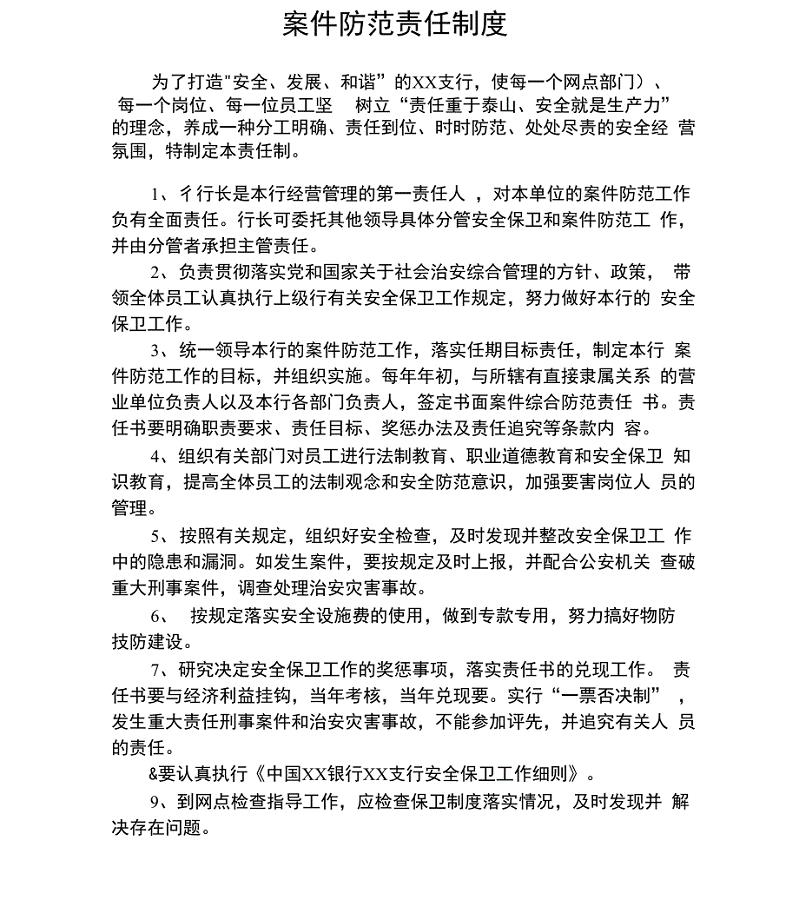
案件防范责任制度
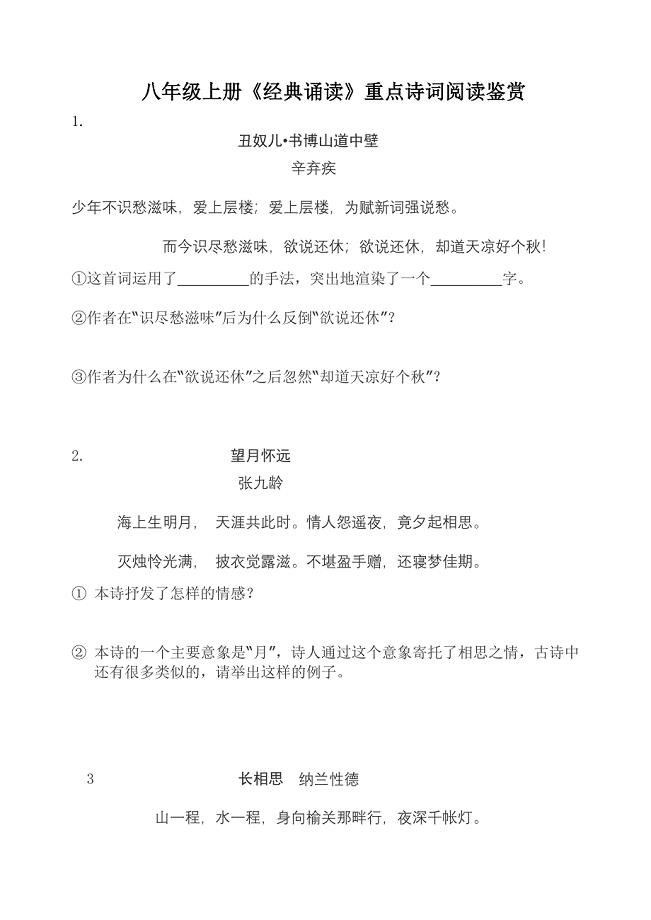
八年级上册经典诵读诗词阅读鉴赏题(答案).doc
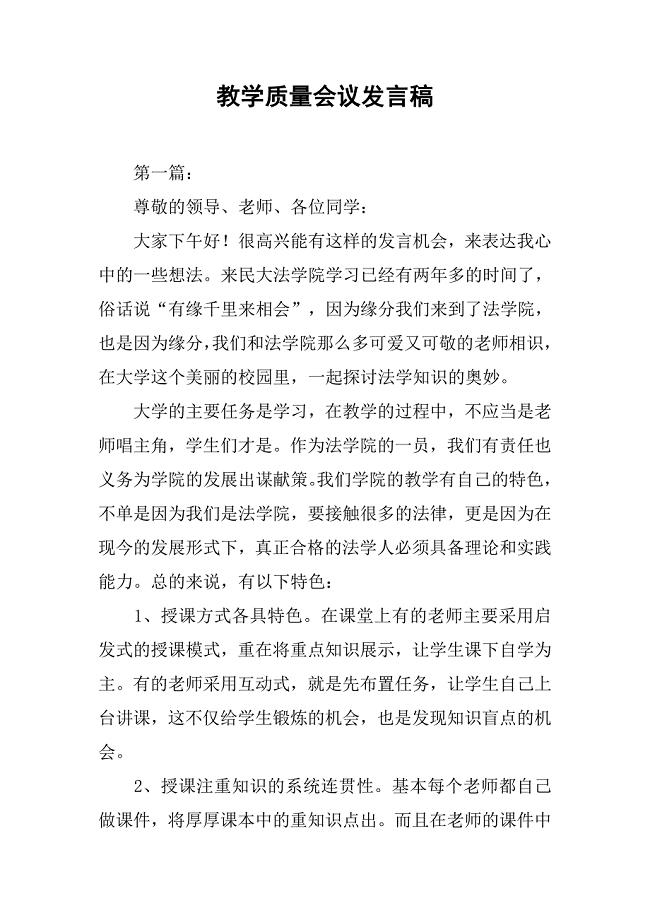
教学质量会议发言稿.docx
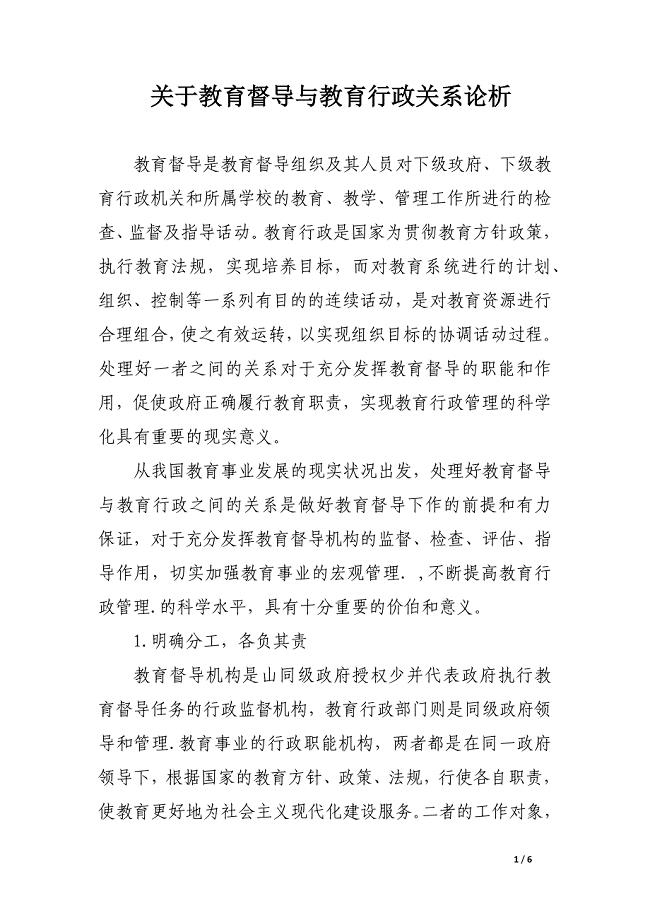
关于教育督导与教育行政关系论析.docx
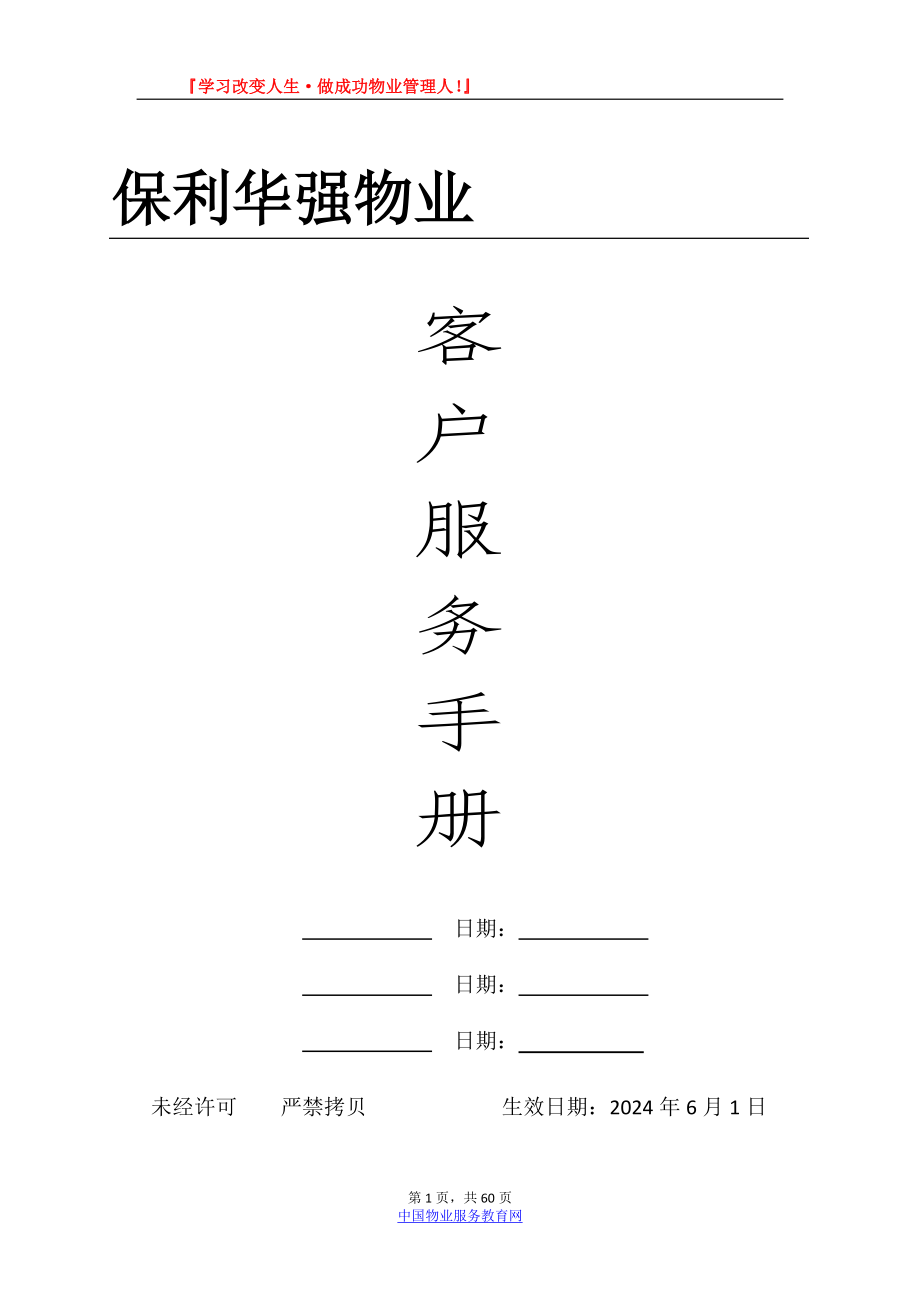
保利华强物业客户服务手册
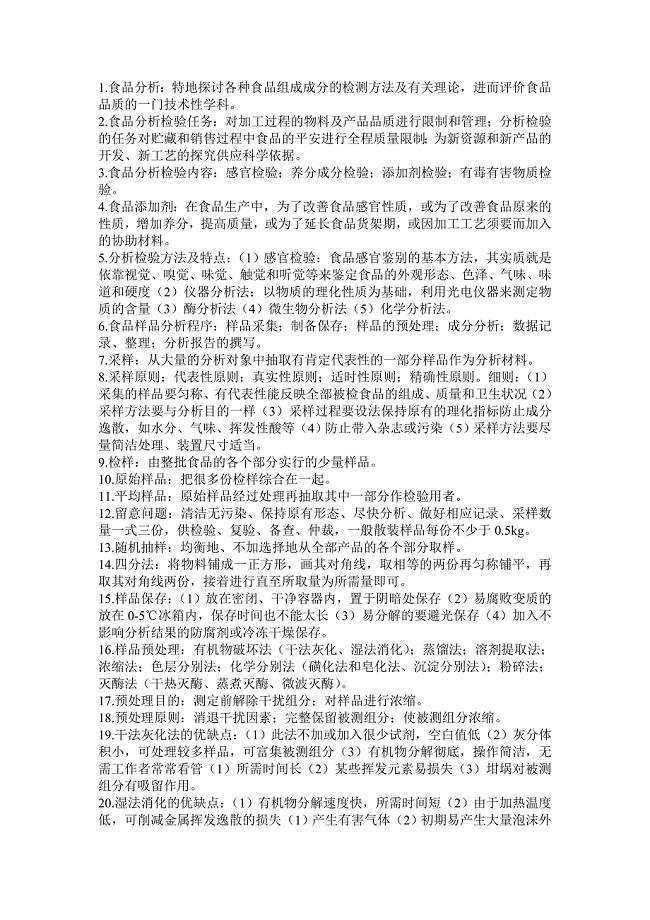
食品分析技术总结
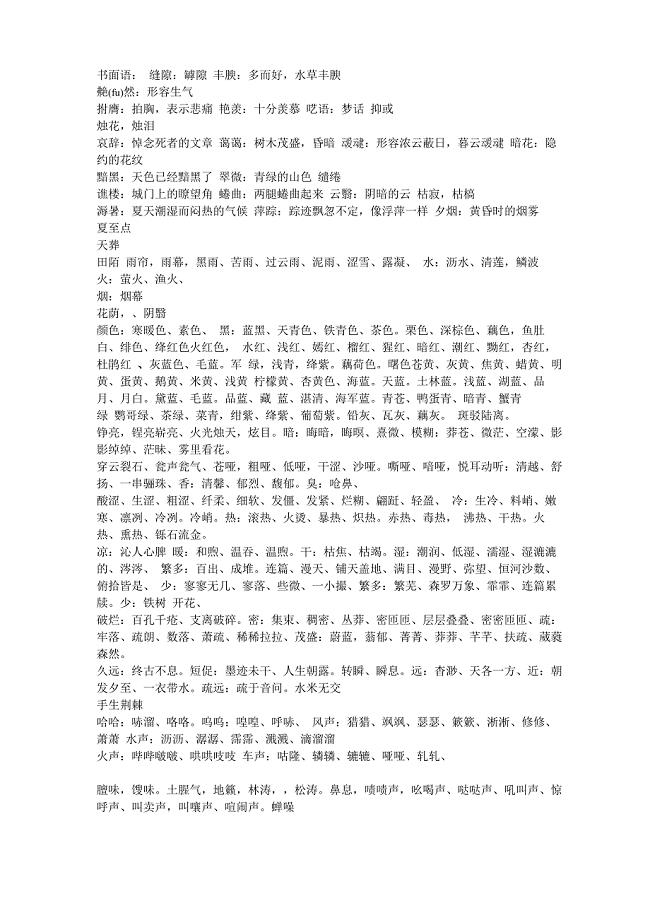
一些感性的词语
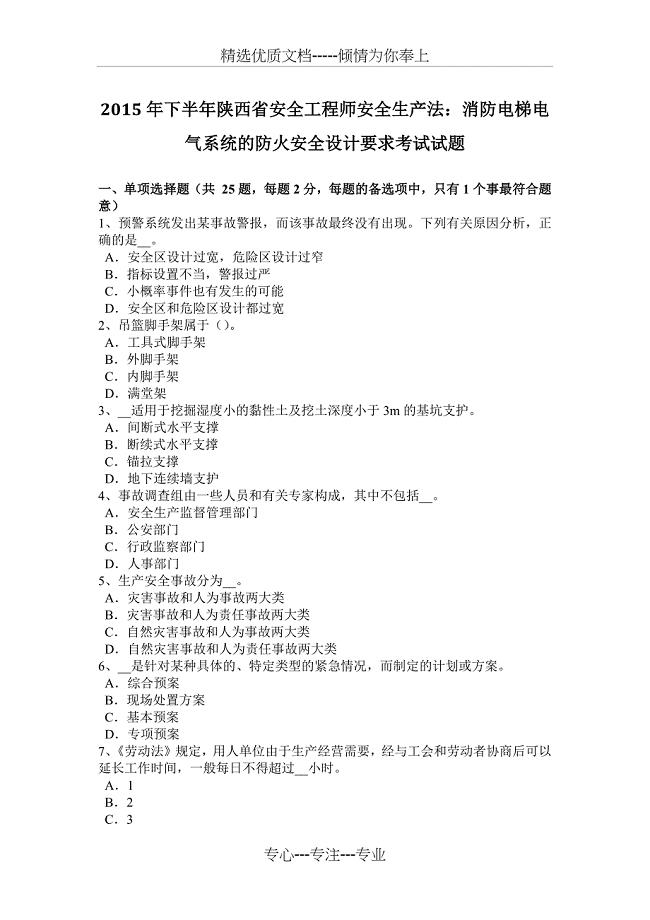
2015年下半年陕西省安全工程师安全生产法:消防电梯电气系统的防火安全设计要求考试试题
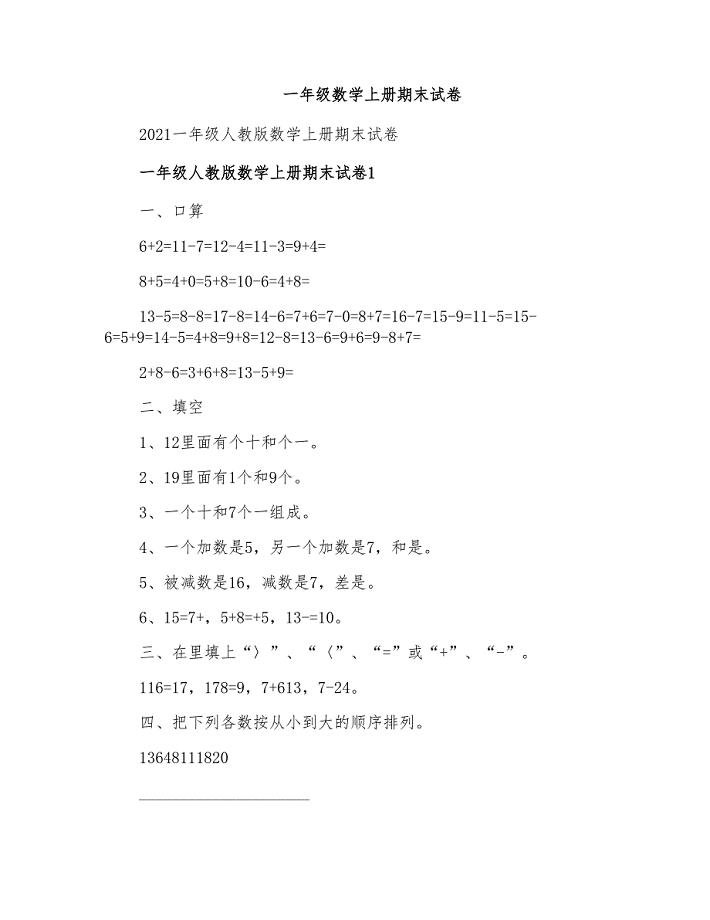
一年级数学上册期末试卷
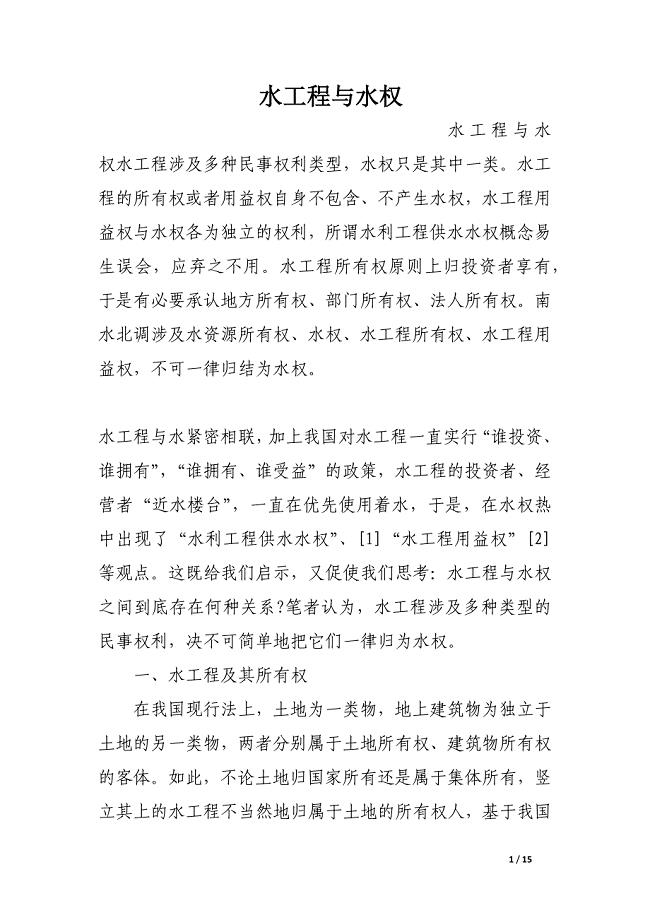
水工程与水权.docx
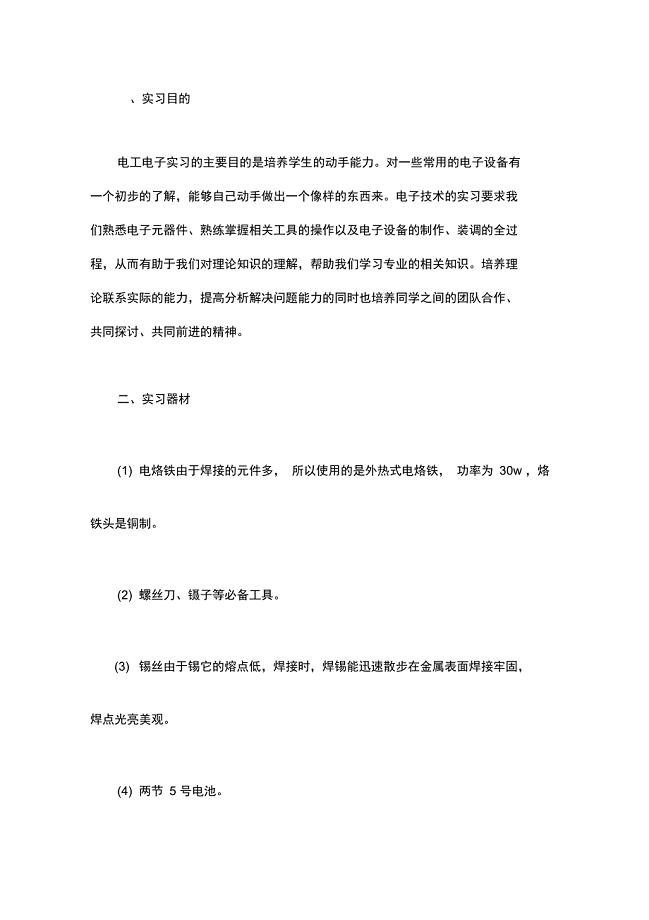
电工电子毕业生实习报告范文
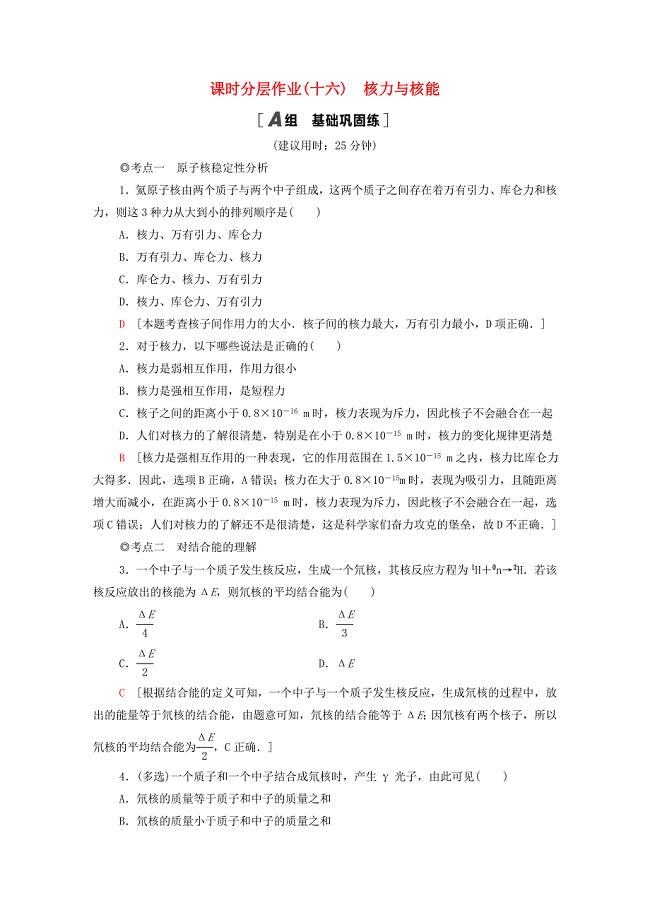
2020-2021学年新教材高中物理课时作业16核力与核能含解析鲁科版选择性必修
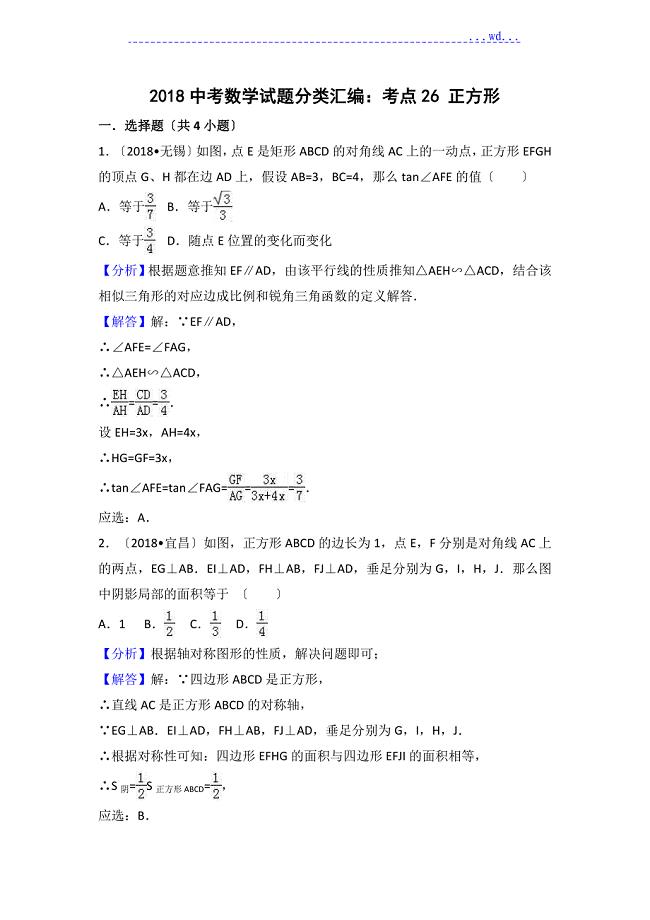
2018年中考数学分类汇编考点26正方形
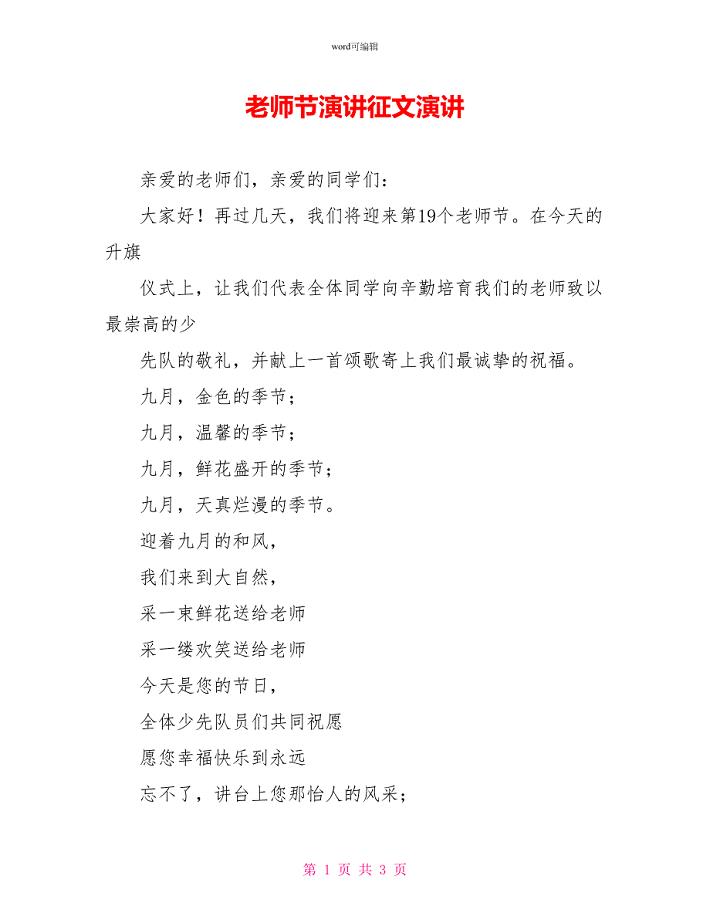
教师节演讲征文演讲
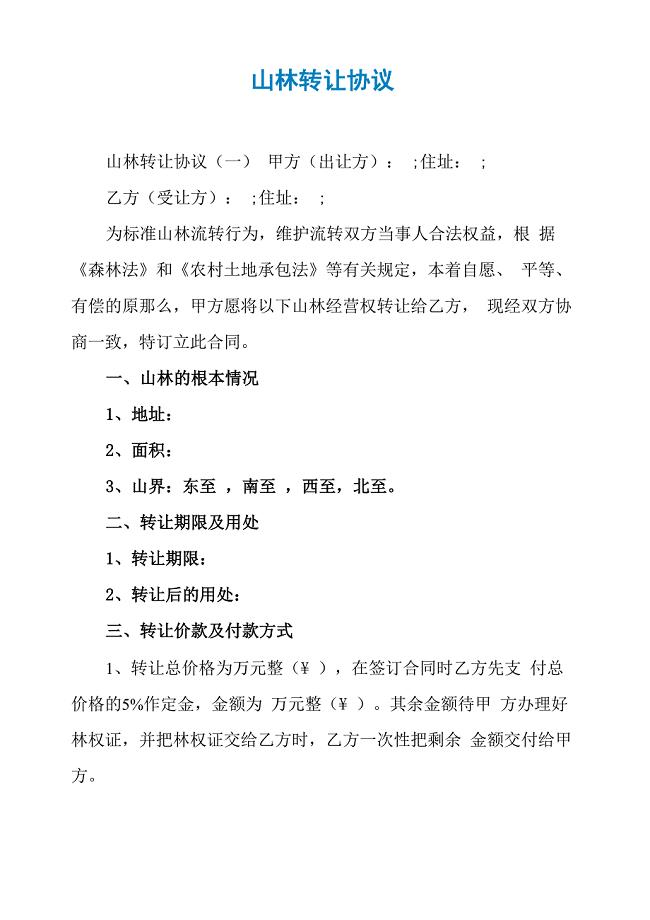
山林转让协议
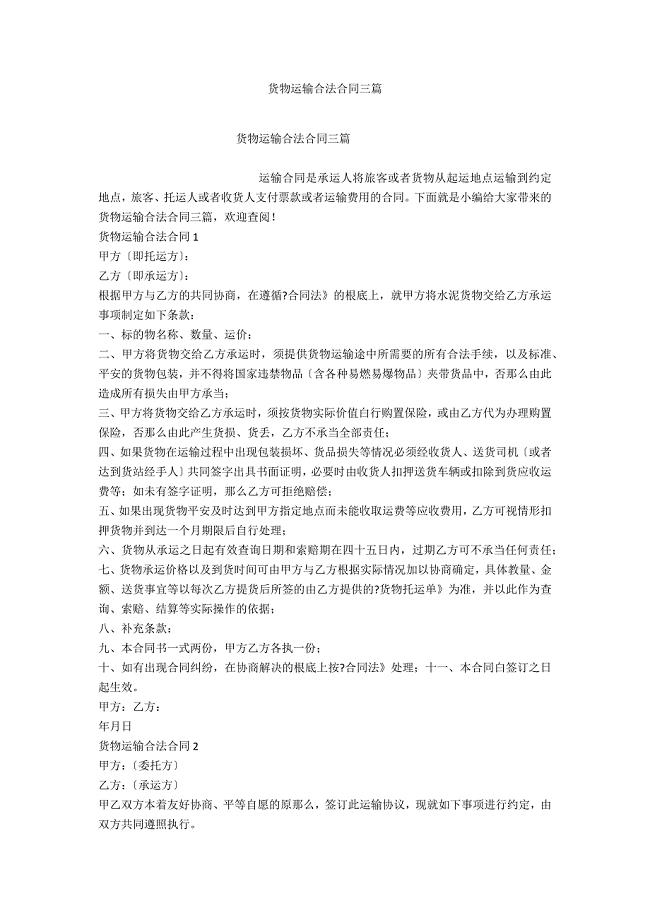
货物运输合法合同三篇
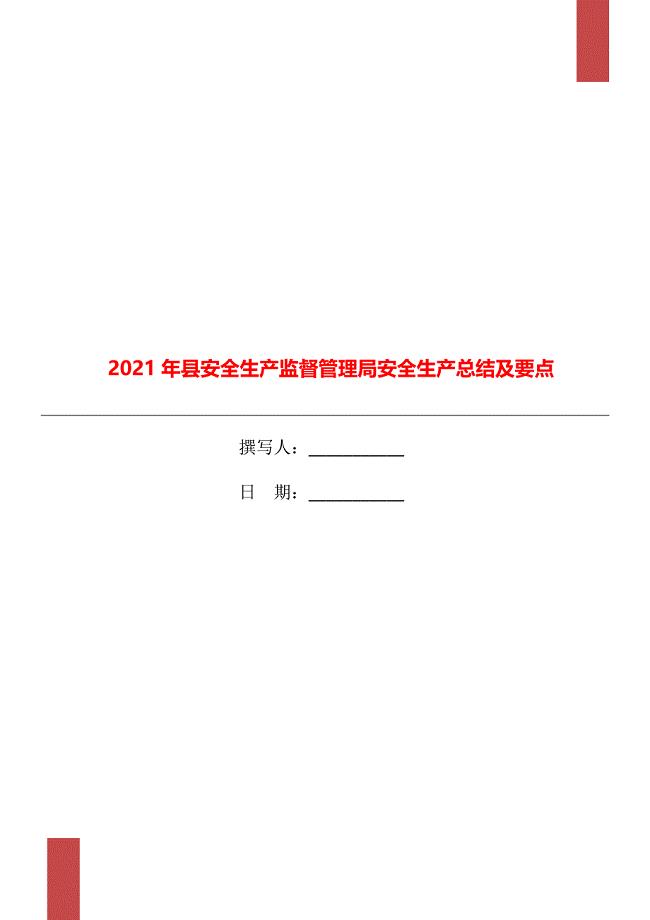
县安全生产监督管理局安全生产总结及要点
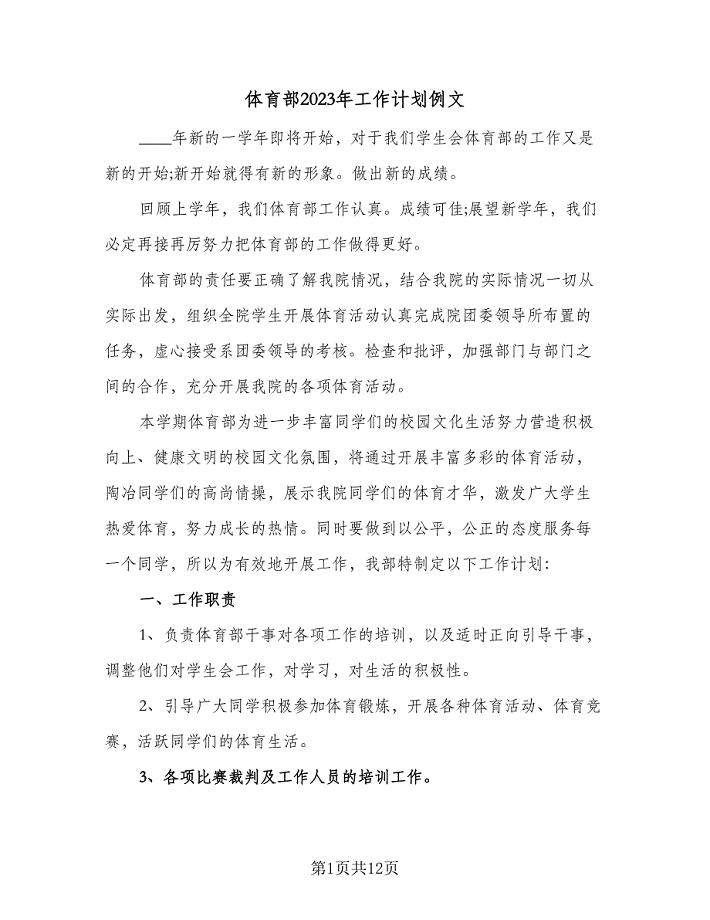
体育部2023年工作计划例文(五篇).doc
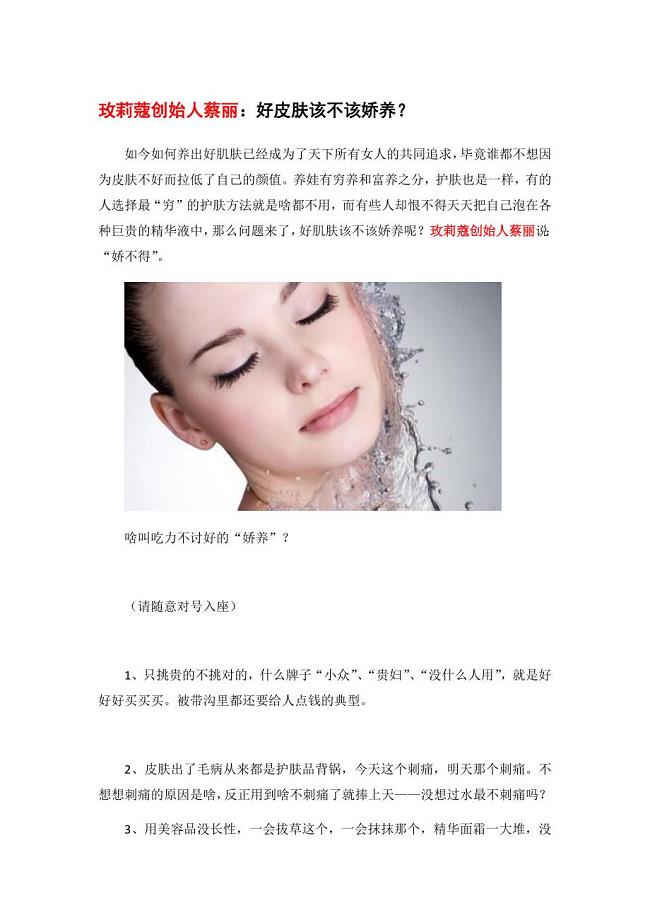
玫莉蔻创始人蔡丽:好皮肤该不该娇养?.docx
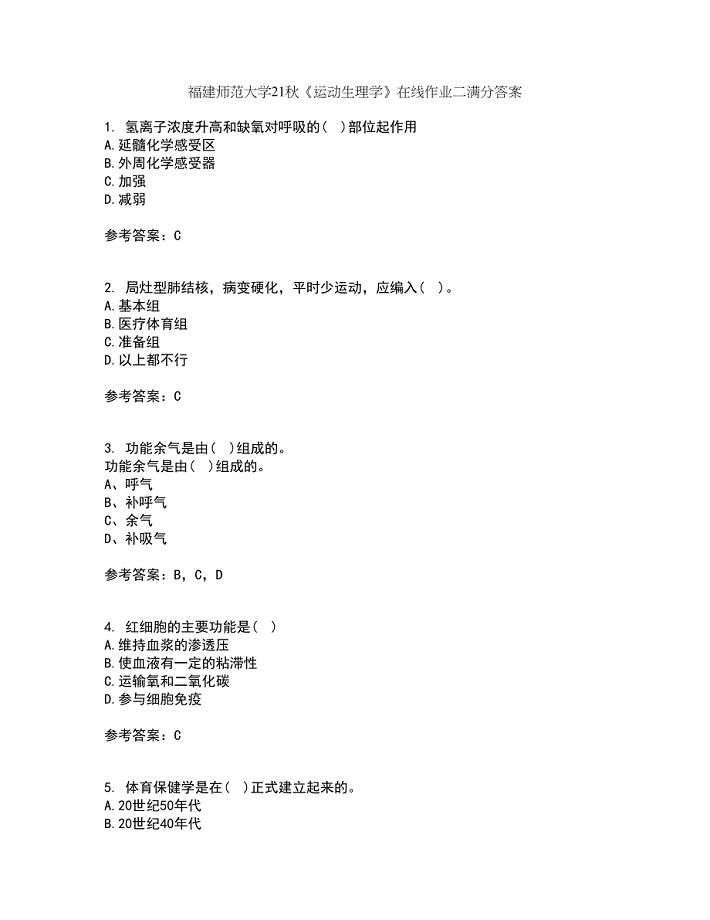
福建师范大学21秋《运动生理学》在线作业二满分答案1
 和我们一样享受春天 (2)
和我们一样享受春天 (2)
2022-10-19 3页
 三年级语文期末试卷
三年级语文期末试卷
2023-03-15 2页
 作文素材2
作文素材2
2023-01-13 3页
 新教科版科学五年级下册第一二单元练习题
新教科版科学五年级下册第一二单元练习题
2023-01-19 2页
 第四阶段自评报告表_胡世木
第四阶段自评报告表_胡世木
2023-09-19 3页
 读经典倾听名人的声音
读经典倾听名人的声音
2022-11-27 4页
 小学三年级下册两位数乘两位数计算习题集
小学三年级下册两位数乘两位数计算习题集
2023-12-16 5页
 2021秋一年级语文上册期末专项训练卷14叠词练习提分卷新人教版
2021秋一年级语文上册期末专项训练卷14叠词练习提分卷新人教版
2023-06-29 3页
 尽力而为还不够
尽力而为还不够
2023-08-31 1页
 滚动训练3
滚动训练3
2023-09-18 4页

